Creare un nuovo spartito
All'avvio di MuseScore, vedrete la finestra di avvio.
Finestra di avvio
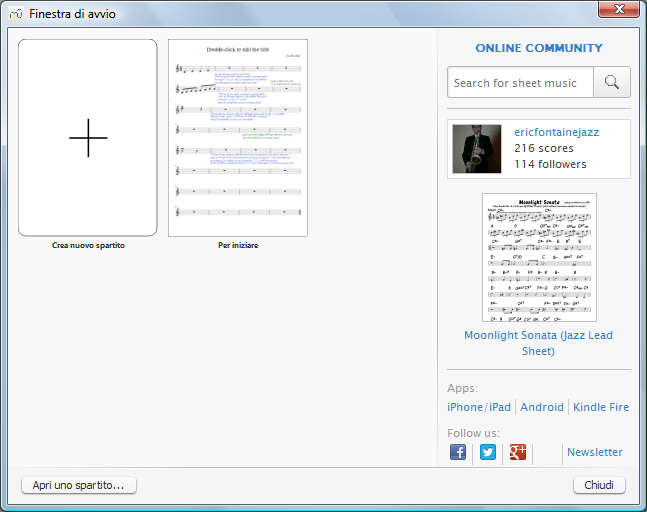
È possibile scegliere tra opzioni come
- Creare un nuovo spartito (utilizzando l'icona con il segno più)
- Aprire uno spartito precedentemente utilizzato
- Aprire uno spartito esistente
- Vedere 'In primo piano' lo spartito del giorno
- Cercare spartiti su musecore.com
- I collegamenti per le applicazioni mobili
- I collegamenti per seguire MuseScore sui social networks
Creare un nuovo spartito
Per creare un nuovo spartito dal menu principale (e non dalla Finestra di avvio) scegliere File → Nuovo..., che apre la creazione guidata di un nuovo spartito.
Titolo, compositore ed altre informazioni
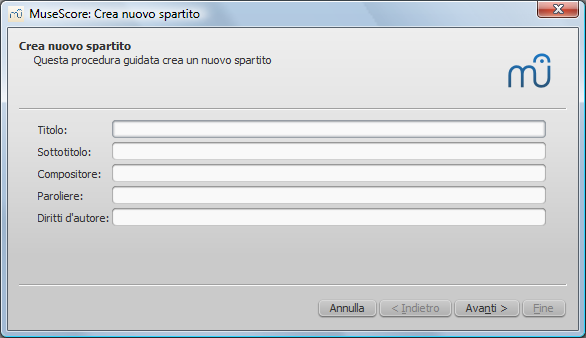
Inserite Titolo, compositore, o qualsiasi altra informazione come mostrato sopra, poi un clic su Avanti > e vedrete:
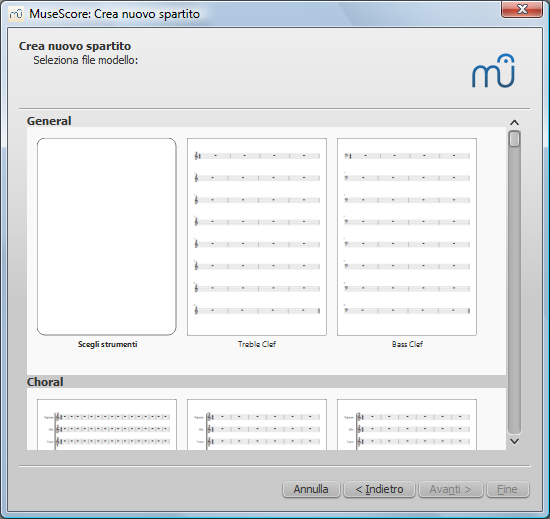
Qui è possibile scegliere un modello da cui creare lo spartito. I modelli sono trattati in dettaglio più avanti, per ora selezionare "Scegli strumenti" che vi porterà al passo successivo.
Strumenti e parti vocali
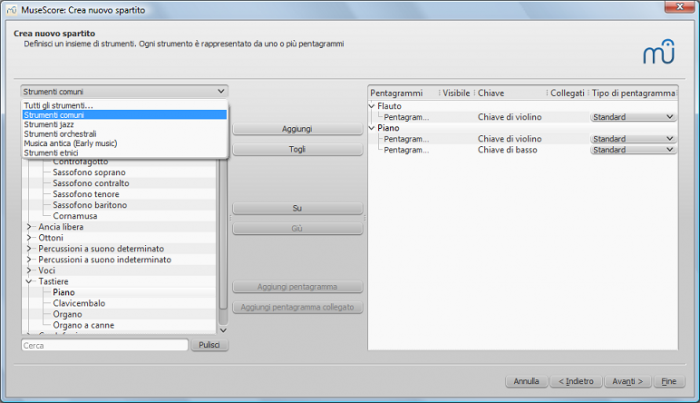
La finestra degli strumenti è divisa in due colonne. La colonna di sinistra elenca gli strumenti, o le parti vocali tra cui scegliere. La colonna di destra, inizialmente vuota, conterrà l'elenco degli strumenti per il nuovo spartito.
L'elenco di strumenti nella colonna di sinistra è suddiviso in famiglie di strumenti. Fare clic su una categoria per visualizzare l'elenco completo degli strumenti in ogni famiglia. Selezionare uno strumento e fare clic su Aggiungi. Lo strumento selezionato appare ora nella colonna di destra. È possibile aggiungere più strumenti o parti vocali, se necessario.
La voce di default è "strumenti comuni", ma si può scegliere tra altri, tra cui 'strumenti Jazz' e 'Early Music'.
Il tipo di pentagramma è solitamente standard (5 linee), ma alcuni strumenti possono utilizzarne altri tipi (batteria/percussioni, corde pizzicate).
L'ordine degli strumenti nella colonna di destra riflette il modo in cui appariranno nello spartito. Per modificare l'ordine fare clic sul nome dello strumento e utilizzare i pulsanti Su o Giù per spostarlo in alto o in basso. Poi un clic su OK >.
Aggiungere un pentagramma collegato ad uno strumento
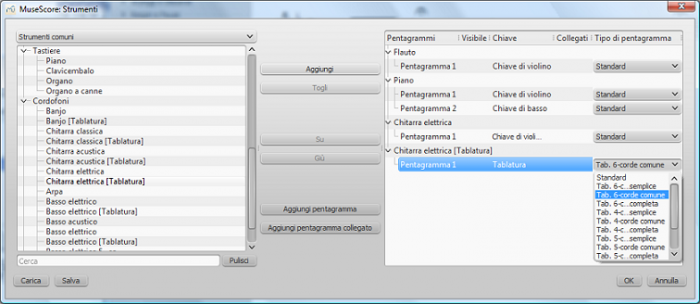
Opzionale: clic su un pentagramma nell'elenco degli strumenti aggiunti e Aggiungi pentagramma collegato.
Selezionare armatura di chiave e tempo
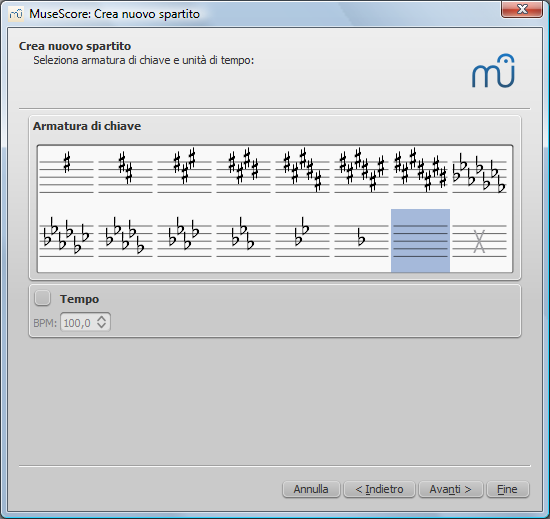
La procedura guidata chiederà due cose: l'armatura di chiave e il tempo dello spartito. Selezionare una qualsiasi delle opzioni disponibili e fare clic su Avanti > per continuare. Anche il tempo iniziale può essere impostato qui.
Unità di tempo, battute in levare (anacrusi) e numero di battute
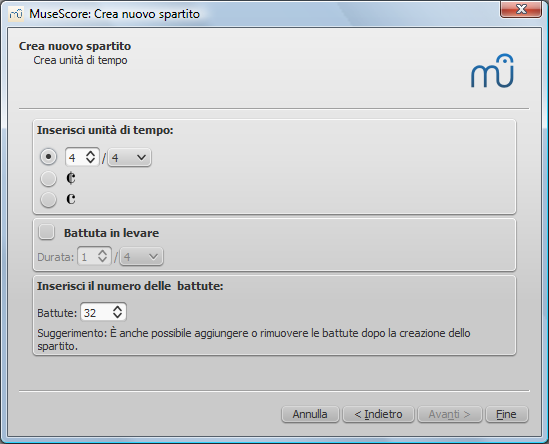
Potete impostare da qui l'unità di tempo iniziale. Se lo spartito inizia con una battuta in levare, contrassegnare la casella di controllo "battuta in levare" ed impostare l'unità di tempo (un'impostazione presente nel menu di scelta rapida 'proprietà battuta' come durata battuta).
La quantità di battute può essere specificata qui, ma è possibile modificarla in seguito.
Clic su Fine per creare il vostro nuovo spartito.
Rettifiche allo spartito dopo la creazione
È possibile modificare le impostazioni inserite durante la creazione dello spartito con la nuova procedura guidata, anche dopo aver iniziato a lavorare sullo spartito.
-
Per aggiungere/eliminare battute o creare una battuta in levare vedi Operazioni sulle battute
-
Per modificare qualsiasi testo vedi Modifica del testo. Per aggiungere un titolo mancante (o un altro elemento di testo) utilizzare il menu Aggiungi → Testo → Titolo (o altro elemento di testo)
-
Per aggiungere, eliminare o modificare l'ordine degli strumenti, utilizzare il menu Modifica → Strumenti....
Modelli
La prima schermata della nuova procedura guidata ha un'opzione per "Crea nuovo spartito da modello". (vedi sopra per i dettagli). Per creare lo spartito utilizzando questo metodo selezionare il modello per continuare.
La schermata successiva mostra un elenco di modelli. Selezionare un modello e fare clic su Avanti >. Proseguire e concludere la nuova procedura guidata come al solito.
Si tratta di file MuseScore normali, memorizzati in una cartella di modelli (uno a livello di sistema e una personale). È possibile creare il proprio modello salvando gli spartiti in queste posizioni.
Su Windows, la cartella di sistema dei modelli si trova di solito in C:\Program Files\MuseScore 2\templates o, nella versione a 64-bit in C:\Program Files (x86)\MuseScore 2\templates.
Su Linux guardate sotto /usr/share/mscore-xxx se avete installato dal gestore di pacchetti. Se avete compilato MuseScore su Linux da soli cercate sotto /usr/local/share/mscore-xxx (dove xxx è la versione in uso).
Su Mac, guardate sotto /Applications/MuseScore 2.app/Contents/Resources/templates.
È possibile configurare la posizione dei modelli personali in Modifica → Preferenze... → Generale, MuseScore mostrerà i modelli da entrambe: sistema e personale.